15 tips for making life easier on your Mac
Not all users know that the creators of the Mac computers are constantly improving them with new features that help them perform necessary actions much easier. We’ve put together some of the most versatile tips.
Use the improved Siri feature
It can now open apps and find certain files by voice request. To turn on Siri, press Command-Prompt.
You can run Windows on a Mac
This comes in handy for running programs that aren’t yet adapted for the Mac. It can run in parallel if applications such as VirtualBox, Parallels Dekstop are installed.
Take the screenshot you want without the hassle
Pressing Shift-Command-3 saves a screenshot of the entire screen on your desktop. To capture a specific area, press Shift-Command-4.
Menus can appear and disappear automatically
The window used to be at the top of the screen all the time. In newer versions, it will appear and disappear as needed.
Sign documents on your Mac directly in Mail
It will recognize your signature, separate it from the background, and transfer it into your PDF document. This saves you the trouble of printing and scanning.
Take advantage of the extensive functionality of the Viewer
You can annotate images, add captions, and edit pictures and photos. By the way, the range of editing tools is now very large and is as good as that of photo editors.
Save your passwords and card data on different devices
The iCloud keychain will help you do this. All passwords, site logins, and card numbers will be available on devices with the same account. It will make life easier if the same sites are used, for example, at home and at work.
You can set your own hotkeys for frequently used functions.
This feature is located in the System Preferences menu. You can enter the name of the action and add to it the combination that is most often used at work.
Quicker import of a picture is possible with Image Capture
You can use it to move all the photos from your phone to a folder on your computer at once. And you can preview them quickly, deleting unwanted ones from both devices at once.
Use AirPlay for audio and video on your Mac
Use AirPlay to play and stream audio and video.
It allows you to stream the file you want, for example, to portable speakers or a large screen.
If other people use your Mac, you can create a Guest Account for them
It will have a limited set of rights that you can also set yourself. It’s handy when other people, your coworkers, or your kids ask to use your home or office computer. By the way, there are parental control functions for children, too.
Enable autoloading for applications that are used all the time
They’ll start up on their own when your Mac starts up. This way, you don’t need to additionally open programs that are used daily.
Don’t forget to back up your Mac
Many people neglect this and then bitterly regret it, because any breakdown can get the data back from the drive. For important data, it’s better to make copies.
You can partition your hard drive into multiple parts
You can use the Disk Utility to partition your drive, for example, into two parts, one for Mac and one for Windows.
Customizable history cleanup on a Mac
Where previously the Safari browser only allowed you to delete everything at once, it now offers a choice of doing it for a specific day and hour or deleting data about specific sites. By the way, it can be done simultaneously on all paired devices.
There is no need to complicate your life unnecessarily, if everything is already figured out. By automating many processes, you can eventually achieve a significant increase in the efficiency of your device. If you don’t know how to play on a Mac, read the article.
Learn more about Macs here.


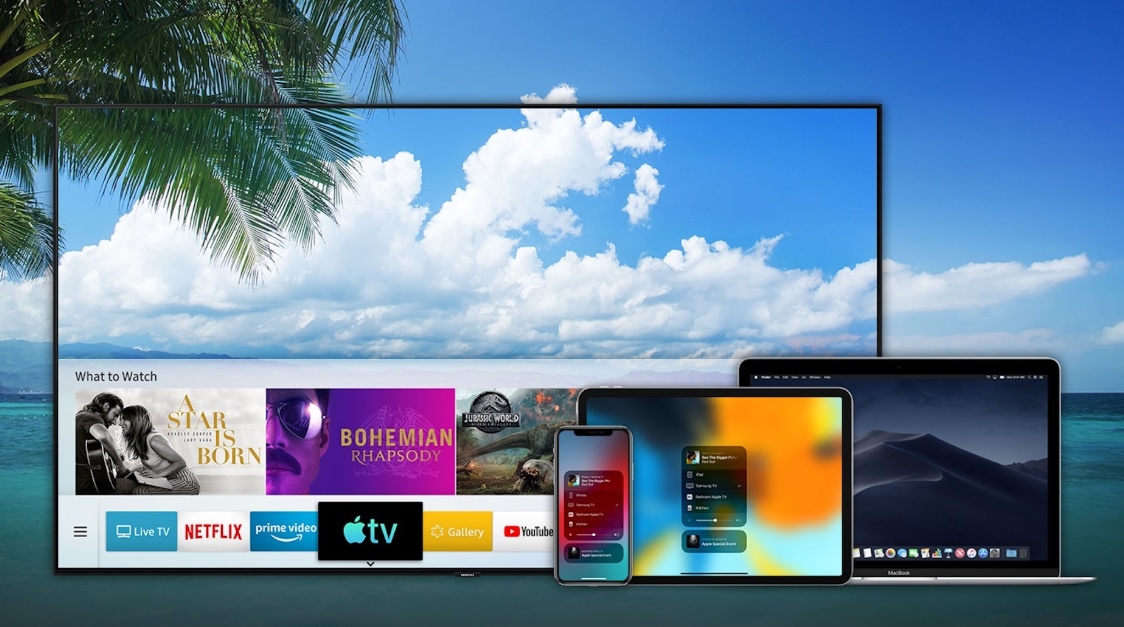
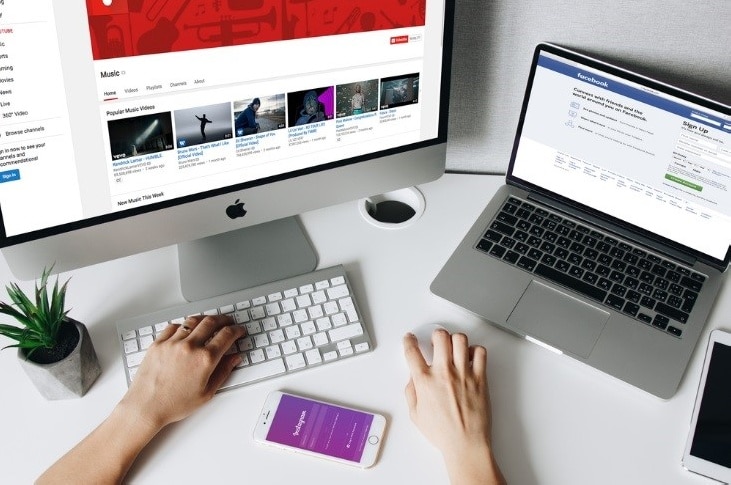
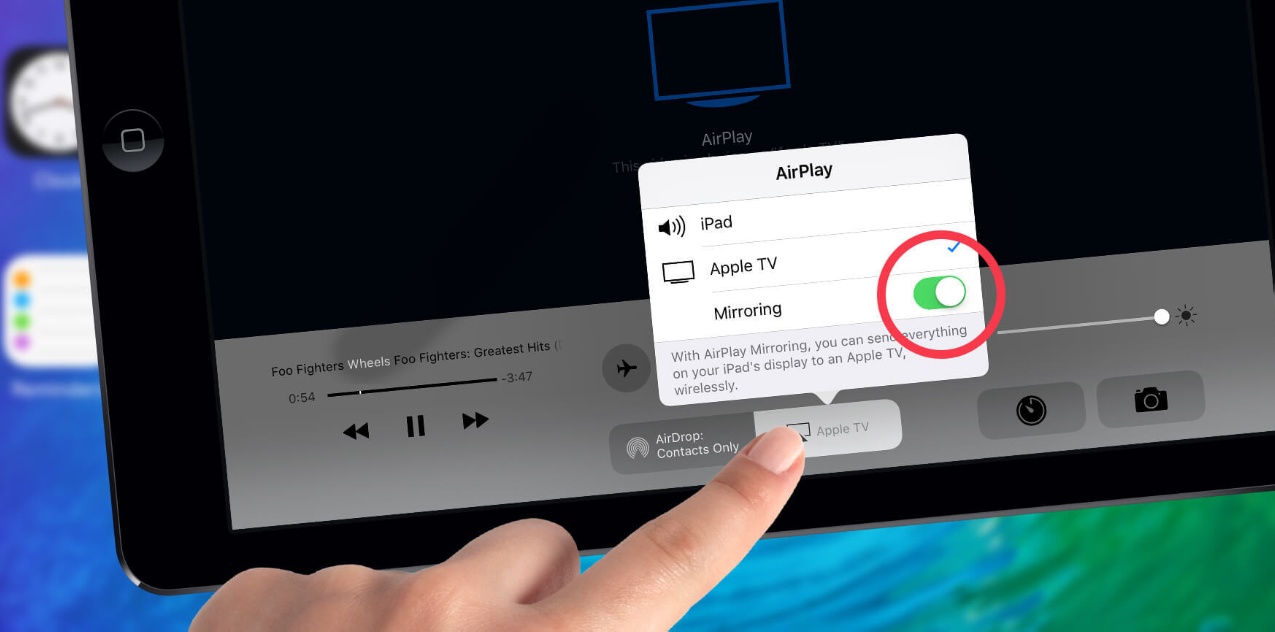

Leave a Reply